- Ako určiť množstvo farby
- Ako skontrolovať hladinu atramentu v rôznych značkách atramentových tlačiarní
Pomôžte rozvoju stránky a zdieľajte článok s priateľmi!
Aktívny používateľ tlačiarne môže mať rozumnú otázku: ako viete, koľko atramentu zostáva v tlačiarni? Tieto aktuálne informácie pomôžu predchádzať nepríjemným okamihom, kedy sa jednoducho nedá vytlačiť potrebný dokument. Je možné pochybovať o "niečom zle", aj keď sa kvalita tlače zhorší . Ale je lepšie, aby ste mohli vopred monitorovať hladinu atramentu (tonera) v zariadení.
Ako určiť množstvo farby
K dnešnému dňu existuje niekoľko metód, ktoré vám pomôžu pochopiť množstvo atramentu v tlačiarni:
- pomocou špeciálneho softvéru;
- tlač špeciálnej stránky;
- informácie o zobrazení zariadenia;
- vizuálne porovnanie.
Používame softvér
Ak to chcete urobiť, použite niekoľko populárnych možností.
- V prvom prípade musíte prejsť na " Ovládací panel " a cez "Všetky programy" nájsť "Zariadenia a tlačiarne". Spadnuté okno zobrazí všetky zariadenia pripojené k počítaču (prenosný počítač). Ak chcete zobraziť stav tlačiarne a približnú úroveň atramentu, musíte vybrať aktuálny stav pre používateľa a kartu "Servis" (a niektoré značky - "Nastavenia tlače").
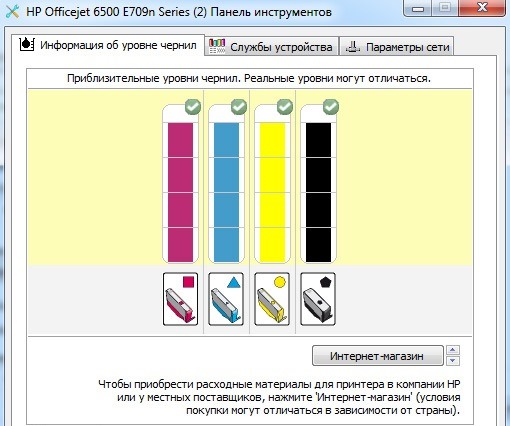
- Ikonu s tlačiarňou je možné na pracovnej ploche inštalovať - zvyčajne sa nachádza v blízkosti tlačidla čas. Pomocou postupného algoritmu "Nastavenia" - "Funkcie" - "Informácie o úrovni atramentu" môžete prejsť na požadovaný výsledok.
- Pri práci na lokálnej sieti môžete skontrolovať počítač, ktorý používate, aj hlavný počítač. Na to stačí spustiť príslušnú aplikáciu, v ktorej nájdete tabuľku odhadu úrovne farby.
Vytlačte testovaciu stránku
Existuje niekoľko spôsobov, ako vytlačiť túto stránku (nazýva sa aj diagnostika):
- spustenie príslušného príkazu z "Nastavenia";
- stlačením tlačidiel na paneli samotnej tlačiarne.

V prvom variante je potrebné zvoliť takéto príkazy krok za krokom.
- Prostredníctvom "Všetky programy" prejdite na položku "Zariadenia a tlačiarne", vyberte požadované zariadenie a potom prejdite na záložky "Správa" - "Nastavenia" - "Služba".
- Vyberte optimálny príkaz, ktorý zobrazí stav atramentu.
Pokiaľ ide o druhý bod, treba ho podrobnejšie vysvetliť - pre ďalšie opatrenia je možné vykonať niekoľko možností. Pomôžu pochopiť, či farba nestačí, alebo či je v inom "vinníkovi" zlého tlače:
- skontrolujte trysky (pri zobrazení na poslednej vytlačenej verzii pásov alebo fuzzy oblastí);
- Kontrola tlačovej hlavy (so všeobecným znížením kvality tlače);
- Kalibrácia samotnej tlačovej hlavy (v prípade tlačových pások).
Diagnostickú stránku môžete vytlačiť aj pomocou príslušnej kombinácie klávesov na paneli zariadenia. Rôzne značky majú rôzne značky, ale princíp práce je rovnaký.
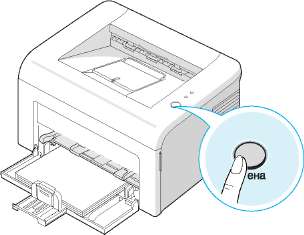
Tlač infostructure vám tiež pomôže skontrolovať stav tonera laserových zariadení (kde je umiestnený v úplne nepriehľadnej kazete). Čo mám robiť?
- Stlačte tlačidlo "Zrušiť" (alebo "Tlač obrazovky" alebo WPS) a nechajte ho stlačené po dobu 5-7 sekúnd.
- K dispozícii bude výpis výkazu, v ktorom bude k dispozícii poľa Toner Remaining ("Toner Remains") so všetkými potrebnými informáciami.
Zobrazenie v pomoci
Mnoho moderných tlačiarní má špeciálnu indikačnú indikáciu, ktorá pomáha pochopiť, že farba je takmer skončená . Čím je tento stav bližšie, tým aktívnejšie zariadenie bliká. A v najnovších modeloch tlačiarní je zabudovaný malý monitor, v ktorom sú tieto informácie dodávané v zrozumiteľnej multimediálnej podobe.
Používateľ musí vziať do úvahy: pri aktívnom tlači sa spotrebný materiál skončí veľmi rýchlo. Aby ste sa vyhli nepríjemnému prekvapeniu vo forme procesu úplného zastavenia, nemôžete ignorovať signály na displeji.
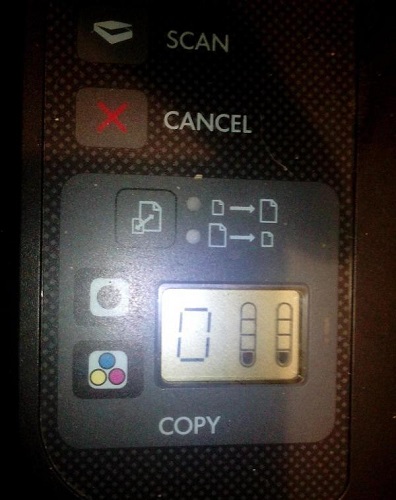
Dobrá stará inšpekcia
Napriek "starobe" vizuálneho výskumu zostáva pomerne populárna metóda, najmä pokiaľ ide o atramentovú tlačiareň so SPNCH, kde sa farby nalejú do priesvitných pohárov. V takom prípade stačí pozrieť a určiť hladinu zvyšného atramentu oko.
Zvyčajný "prúd" dostatočne otvorí predný kryt opatrne a vozík s kazetami bude priamo pred užívateľom. Vyberieme kazetu - ukáže sa, že je nepriehľadná. Zvážime to spolu s novým a uvidíme, aké sú výsledky.

Ako skontrolovať hladinu atramentu v rôznych značkách atramentových tlačiarní
Dnes, veľa výrobcov pre pohodlie užívateľov poskytuje balík softvéru so špeciálnym softvérom. Úlohou takýchto vodičov je len sledovať stav farby.
Hneď je potrebné upozorniť, že mnohé z týchto programov nebudú fungovať s iným (iným ako originálnym) atramentom.
Takto sa to deje v praxi.
- Ochranná známka Canon ponúka jednoduchý a intuitívny program Status Monitor (je na disku CD s ovládačmi). Ak chcete začať používať, musíte ho nainštalovať a aktivovať spustenie. Potom prejdite do správcu úloh a nájdite príslušnú ikonu. Teraz s dvojitým kliknutím stačí na otvorenie programu, aby ste mali predstavu o tom, koľko atramentu teraz obsahuje kazetu.
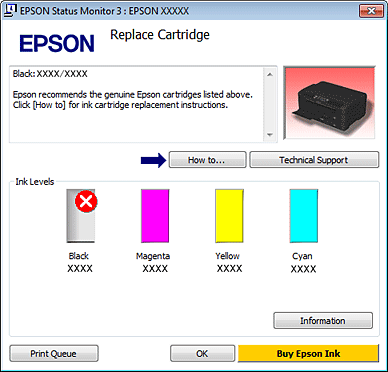
- Podobne bude tento program spolupracovať so značkou Epson . Väčšina tlačiarní tejto značky však zobrazuje výrazne zjednodušenie procesu. Stačí stlačiť tlačidlo Nastavenie a vybrať úrovne atramentu, aby ste zobrazili informácie o aktuálnej hladine atramentu v tlačiarni.
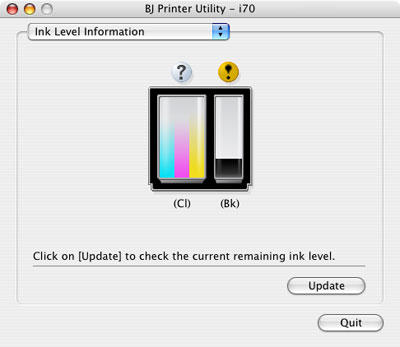
- V prípade multifunkčných zariadení a tlačiarní HP môžete tiež použiť špeciálny softvér. Inštaluje sa s tlačiarňou a "predpísaný" v zozname všetkých programov. Na pochopenie situácie budete musieť kliknúť na kartu s približnou úrovňou atramentu.
Pokrok nie je stále - je celkom možné, že sa vyvíjajú univerzálne aplikácie pre inteligentné telefóny, ktoré sa dajú použiť na kontrolu toho, či sa atrament v zásobníku nevyčerpal. Samozrejme, toto platí len pre zariadenia, ktoré sú schopné prijímať súbory na tlač na bezdrôtové technológie. Pri akejkoľvek verzii technológie sú všetky údaje poskytované programami len orientačné. Lepšie nie je, aby situácia v tlačiarni úplne skončila s výtlačkom a včas vyriešila potenciálny problém.